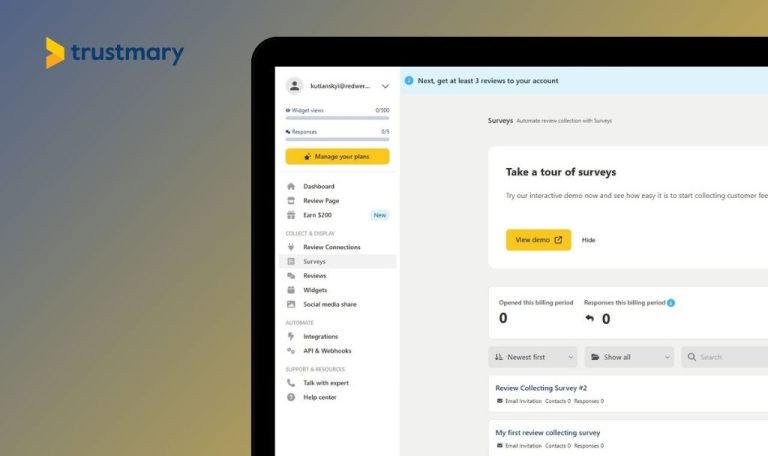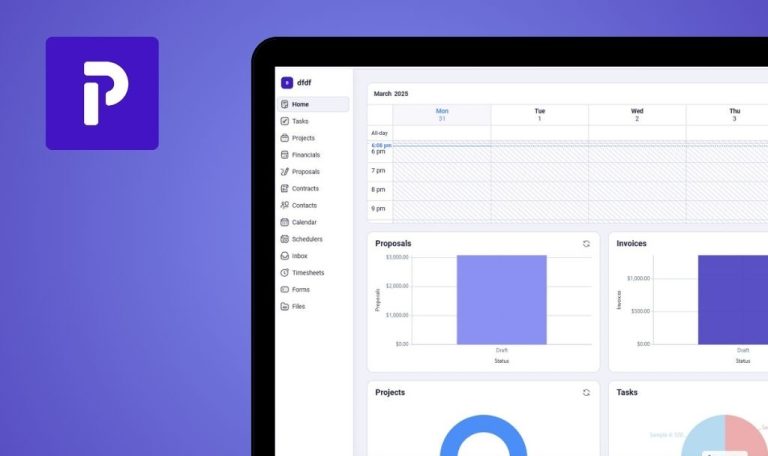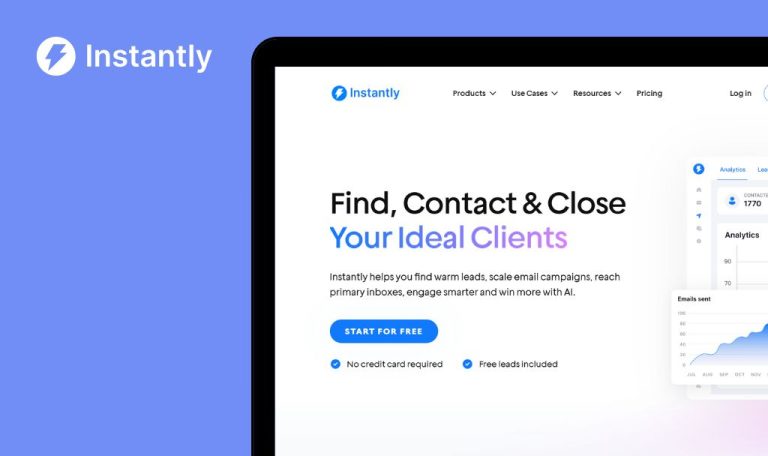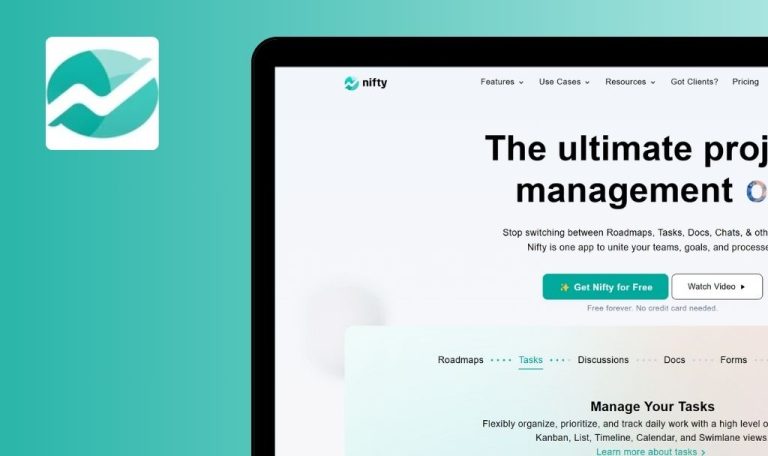
Errores encontrados en SalesNexus SaaS

SalesNexus es una plataforma innovadora y eficaz de gestión de las relaciones con los clientes. La aplicación ofrece un enfoque sofisticado para la gestión de las relaciones con los clientes, el seguimiento de las ventas y la aplicación de estrategias de marketing eficaces.
La funcionalidad de SalesNexus radica en su capacidad para automatizar la generación y nutrición de clientes potenciales, lo que permite a las empresas centrarse en el crecimiento y la rentabilidad. Con características destacadas como campañas de goteo, seguimientos automatizados y análisis detallados, SalesNexus permite a los equipos de ventas operar a escala.
El equipo de QAwerk ha llevado a cabo un Bug Crawl en profundidad y ha descubierto algunos errores que afectan al rendimiento y a la experiencia del usuario. Invitamos a nuestros lectores a explorar los problemas que se describen a continuación, todos ellos verificados en las últimas versiones de los principales navegadores.
Algunas pestañas no responden en la página Mi cuenta
Mayor
El usuario ha iniciado sesión en el sistema.
- Navegue hasta Configuración.
- Haga clic en «Mi cuenta».
- Intente cambiar entre pestañas como «Aplicación móvil» y «Configuración de pulsar y mantener».
Windows 10; Chrome 127.0.6533.89; Firefox 128.0.3; Edge 127.0.2651.86
Las pestañas no responden y retienen el contenido de la pestaña seleccionada anteriormente.
Cada pestaña debería mostrar su contenido correspondiente al hacer clic.
El calendario permite guardar una llamada con la hora de finalización antes de la hora de inicio
Mayor
El usuario ha iniciado sesión.
- Abra el ‘Calendario’.
- Seleccione cualquier fecha.
- Haga clic en «Programar para mí».
- Establezca la hora de inicio a las 3:00 AM.
- Ajuste la hora de finalización a las 2:05 AM.
- Haz clic en «Guardar».
Windows 10; Chrome 127.0.6533.89; Firefox 128.0.3; Edge 127.0.2651.86
La llamada se guarda con valores horarios ilógicos.
La validación debe evitar que se guarde cuando la hora de finalización precede a la hora de inicio.
Los cambios de formato de fecha/hora no se reflejan en el Calendario
Mayor
El usuario ha iniciado sesión.
- Vaya a ‘Configuración’ – ‘Mi configuración’.
- Cambie el formato de fecha/hora a ‘dd-MMM-aaaa hh:mm’.
- Haga clic en «Guardar».
- Abra el Calendario.
Windows 10; Chrome 127.0.6533.89; Firefox 128.0.3; Edge 127.0.2651.86
El calendario sigue mostrando el formato anterior «MMM-dd-aaaa hh:mm».
El calendario debería reflejar el nuevo formato de fecha/hora aplicado.
El botón «Restablecer color» en el perfil de empresa no funciona como se esperaba
Mayor
El usuario ha iniciado sesión.
- Vaya a ‘Configuración’ → ‘Mi cuenta’ → ‘Perfil de empresa’.
- Cambie el color primario y confirme.
- Haga clic en el icono «X» (restablecer).
Windows 10; Chrome 127.0.6533.89; Firefox 128.0.3; Edge 127.0.2651.86
La IU cambia a negro, pero el hexágono no cambia; sigue apareciendo el color original.
El color debería restablecerse al predeterminado con el hexadecimal y la interfaz de usuario actualizada en consecuencia.
Al cargar un archivo .jfif como logotipo de empresa, se muestra un mensaje de éxito, pero no se aplica el logotipo
Mayor
El usuario ha iniciado sesión.
- Vaya a ‘Configuración’ → ‘Mi cuenta’ → ‘Perfil de empresa’.
- Haga clic en ‘Cargar logotipo’.
- Seleccione una imagen .jfif.
- Haga clic en ‘Cargar’.
Windows 10; Chrome 127.0.6533.89; Firefox 128.0.3; Edge 127.0.2651.86
Aparece un mensaje de éxito, pero el logotipo no se actualiza.
El logotipo debería mostrarse o un mensaje de error debería aclarar el formato no soportado.
Al cargar una imagen grande se muestra un mensaje de éxito, pero no se guarda el logotipo
Mayor
El usuario ha iniciado sesión.
- Vaya a ‘Configuración’ → ‘Mi cuenta’ → ‘Perfil de empresa’.
- Suba una imagen de 20000×20000 como logotipo.
Windows 10; Chrome 127.0.6533.89; Firefox 128.0.3; Edge 127.0.2651.86
«¡Perfil de empresa guardado!» aparece, pero la imagen no se guarda.
Mostrar mensaje de error de tamaño; el modal no debería cerrarse a menos que la carga se realice correctamente.
No hay mensaje de error al guardar la nota sin seleccionar el contacto
Menor
El usuario ha iniciado sesión.
- Abrir «Notas».
- Haga clic en «Crear nota».
- Escriba el texto sin seleccionar ningún contacto.
- Haga clic en «Guardar».
Windows 10; Chrome 127.0.6533.89; Firefox 128.0.3; Edge 127.0.2651.86
No ocurre nada; no hay mensaje de error visible.
Un mensaje de validación claro debería indicar que es necesario seleccionar un contacto.
SalesNexus tiene una sólida base de CRM, pero varios problemas importantes, especialmente relacionados con la validación de archivos, los reinicios de la interfaz de usuario y la lógica de las pestañas, socavan la confianza del usuario. El perfeccionamiento de estas áreas no sólo mejorará la usabilidad, sino que también reforzará la credibilidad de la aplicación en la gestión de operaciones de ventas de misión crítica.